Hvorfor Cloud Gaming? Hva er problemet? Lenke til overskrift
Vanligvis, for PC-spilling, kreves det en fin og oppdatert PC. Men tiden står ikke stille; det er mange ting som endrer seg for oss. Det enkleste er at PC-ene våre bare blir gamle, og vi kan ikke kjøre nye titler på høye spesifikasjoner lenger, bare på grunn av maskinvarebegrensninger.
Hva så? Hvis vi skal oppgradere oppsettet vårt, betyr det en stor forhåndskostnad. Vi må betale nå eller forplikte oss til å betale (for eksempel med kreditt) for en high-end PC. Og vet du hva? Etter en stund blir den også gammel. Jeg gikk gjennom den syklusen for mange år siden, da jeg spilte mye mer enn jeg gjør i dag. Hvert 2-3 år måtte jeg bare kjøpe en ny PC. Samtidig er det dårlig for miljøet, fordi vi ikke klarer å utnytte maskinvaren skikkelig.
En annen ting er OS og maskinvarearkitektur. Min første PC var på Windows 95, og jeg holdt meg til Windows-plattformen en stund, helt til Windows 7-epoken. Deretter brukte jeg Ubuntu opp til 20.04. Og til slutt kom jeg til MacOS. Hvorfor gjorde jeg det? Fordi livet mitt endret seg, forskjellig arbeid, forskjellig livsstil, og selvfølgelig forskjellige PC-er.
Så, hvis vi går tilbake til problemet: gamle spill, som ble laget for Windows x32, kan ikke kjøres på nye MacOS ARM. Ikke engang Rosetta klarer det.
Med Cloud Gaming kan vi kjøre HVILKET SOM HELST PC-spill. Og hvis du for eksempel skal flytte til en annen leilighet, en annen by eller et annet land, skal du ta med deg din store high-end PC? Eller vil den fungere som en anker for deg?
For mer enn 10 år siden bestemte jeg meg for å bytte til bærbare PC-er og gjøre livet mitt mer fleksibelt. Og selvfølgelig, hvis du er en hardcore gamer, kan du med cloud gaming ta med spillene dine på ferie.
Hvilke alternativer har vi? Lenke til overskrift
Alternativ én: Bytte til konsoller? Ikke tale om. Eller bedre sagt, spillkonsoller gir oss en annen type opplevelse. Og selvfølgelig er de fortsatt store gjenstander i bagasjen.
Cloud gaming. Det finnes mange alternativer for hvordan man kan spille i skyen. Hvis du ikke vil gjøre noe selv og spillet du liker er populært, gå til Geforce NOW eller Amazon Luna. Men hvis spillet ditt for eksempel ikke er utgitt ennå (Early Access) eller er for gammelt for de store cloud gaming-leverandørene, la oss se hva vi kan gjøre.
Selvbygget Cloud Gaming PC Lenke til overskrift
Det finnes flere prosjekter som tilbyr Cloud PC-leie. Men i det tilfellet må du også ta med spillene dine. For meg høres det litt skummelt ut. Jeg må logge inn på min veldig gamle Steam-konto et sted jeg egentlig ikke kontrollerer. De krever også forhåndsbetaling (månedlig eller årlig).
La oss være seriøse. Vi skal spille én eller to spilløkter eller kanskje bare kjøre favorittspillet vårt fra fortiden én gang, og det er det. Så jeg mener det er ingen grunn til å fylle på et fast beløp eller betale et månedlig abonnement som vi kan glemme å stoppe. Og det er da AWS kommer inn.
AWS EC2 tilbyr pay-as-you-go-prising, og vi kan betale per minutt i skyen.
Mer nyttig informasjon Lenke til overskrift
- Opprett og aktiver AWS-konto https://aws.amazon.com/premiumsupport/knowledge-center/create-and-activate-aws-account/
- Øk kontokvotene dine og få instans med GPU https://aws.amazon.com/premiumsupport/knowledge-center/ec2-instance-limit/
- AWS Regions: https://aws.amazon.com/about-aws/global-infrastructure/regions_az/
- AWS EC2 Types: https://aws.amazon.com/ec2/instance-types/ (Gå til Accelerated Computing)
- Kort hvordan: Åpne “Service Quotas” -> “Amazon Elastic Compute Cloud (Amazon EC2)” -> Skriv “L-DB2E81BA” eller “On-Demand G and VT instances” i søkefeltet -> Be om økning av kvote -> “Change quota value: Desired max number of vCPU or 8”. Merk: Det kan ta opptil 48 timer, vær forberedt på det.
- Opprett instans fra grunnleggende Windows-image: https://aws.amazon.com/blogs/compute/use-amazon-ec2-for-cost-efficient-cloud-gaming-with-pay-as-you-go-pricing/
- Bruk parsec-app: https://www.richardneililagan.com/posts/create-game-server-aws-parsec/
- NVIDIA Gaming PC - Windows Server 2019: https://aws.amazon.com/marketplace/pp/prodview-xrrke4dwueqv6
- Link hvordan lage EC2 i AWS: https://medium.com/tensoriot/cloud-gaming-on-amazon-web-services-4be806c0051b
Hvilken vei valgte jeg? Lenke til overskrift
Faktisk har jeg testet mange måter i blogginnleggene over,
men til slutt bruker jeg NVIDIA Gaming PC - Windows Server 2019 + Microsoft RDP-klient
Det finnes noen nyttige innstillinger på klientsiden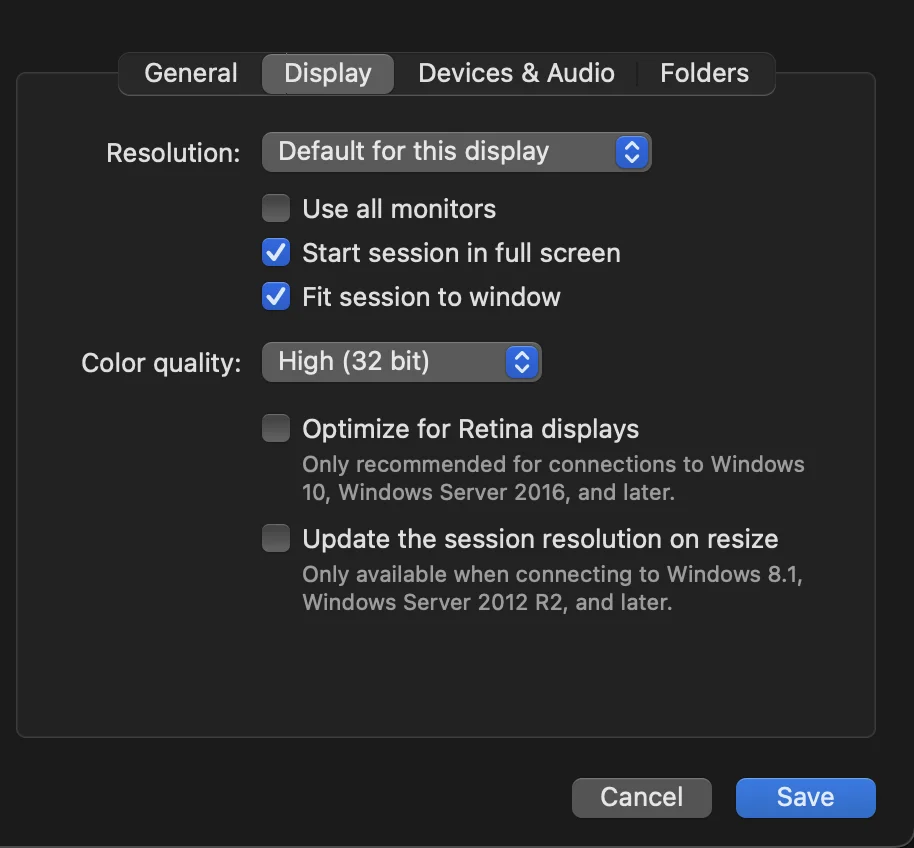
Oppsettet er ganske enkelt:
- Kjør Terraform-kode https://github.com/cageyv/terraform-aws-ec2-cloud-gaming
- Vent ~10-12 min
- Åpne AWS Console, gå til EC2-instans
- Dekrypter passord med ec2.pem privatnøkkel (helt usikker metode, vennligst lagre hemmelighetene dine i Secret Manager)
- Få RDP-fil
- Koble til, formater EBS, oppdater NVIDIA-drivere (valgfritt), installer Steam eller lignende
- Spill
- Når spilløkten er over, ikke glem å stoppe instansen manuelt eller med Terraform
Jeg kjenner også godt til EC2 Spot Instances, du kan sjekke et blogginnlegg om det.
Men jeg ønsker ingen avbrudd i min 1-times spilløkt, men hvis planen din er å spille lenger, så ja, prøv spot-instansene.
Og ja, Terraform-kodeeksempelet støtter både On-Demand og Spot-varianter.